
Tlačiarne od spoločnosti Brother používajú milióny používateľov na celom svete a vyberajú si tie správne produkty pre seba z veľkého množstva modelov rôznych sérií a smerov. Medzi celým zoznamom výbavy sa nachádza aj model Brother HL-2035R, ktorý je stále podporovaný, ale už bol ukončený. V dnešnej dobe však mnoho používateľov stále aktívne komunikuje s týmto zariadením a niekedy je potrebné nainštalovať ovládače, napríklad po preinštalovaní operačného systému. Dnes chceme hovoriť o všetkých spôsoboch, ktoré pomôžu vyrovnať sa s danou úlohou.
Stiahne ovládače Brother HL-2035R - tlačiareň
Ihneď by sme chceli upriamiť vašu pozornosť na skutočnosť, že v rámci tohto materiálu sa nebudeme zaoberať metódou zahŕňajúcou použitie disku, ktorý je dodávaný s tlačiarňou. Po prvé, teraz veľa počítačov jednoducho nie je vybavených príslušnou jednotkou a po druhé, túto metódu zvládne aj začínajúci používateľ, pretože stačí vložiť jednotku, spustiť inštalačný program a postupovať podľa pokynov. V tejto súvislosti navrhujeme pristúpiť k oboznámeniu sa s nasledujúcimi možnosťami.
Metóda 1: Oficiálne stránky spoločnosti Brother
Spoločnosť Brother, rovnako ako všetci viac alebo menej veľkí výrobcovia periférnych zariadení, má na internete stránku podpory, kde môžu používatelia získať zaujímavé príručky a dokonca aj stiahnuť softvér pre svoje zariadenie. Táto metóda je najspoľahlivejšia a najosvedčenejšia, takže začnime s ňou.
Prejdite na oficiálnu stránku spoločnosti Brother
- Kliknutím na odkaz v hornej časti prejdete na stránku podpory. Tu kliknite na dlaždicu „Nájsť zariadenie“.
- Pomocou príslušného riadku zadajte názov modelu. Potom kliknite na "Vyhľadávanie".
- Na zobrazenej stránke modelu prejdite do sekcie „Súbory“.
- Značkou označte verziu operačného systému, ktorý používate, a potom znova kliknite na "Vyhľadávanie".
- Zobrazí sa vám dve možnosti - kompletný ovládač a softvérový balík alebo iba ovládač. Odporúčame stiahnuť si kompletný balík, aby ste získali ďalšie pomocné programy, ktoré sa vám počas tlače určite budú hodiť.
- Po výbere verzie zostáva len potvrdiť licenčnú zmluvu kliknutím na príslušné tlačidlo.
- Spustí sa sťahovanie spustiteľného súboru. Po dokončení ho spustite a pokračujte v inštalácii.
- Proces vybalenia sa spustí automaticky a bude trvať doslova tridsať sekúnd, ak nie menej.
- Teraz v okne inštalačného programu kliknite na tlačidlo „Ďalej“.
- Pokračujte ďalším krokom potvrdením podmienok licenčnej zmluvy.
- Označte fixkou "Štandardná inštalácia", pretože v selektívnom režime jednoducho neexistujú žiadne položky, ktoré by ste si mohli prispôsobiť sami.
- Vyberte režim pripojenia tlačiarne. To je nevyhnutné pre správnu výmenu údajov v budúcnosti.
- Potom sa spustí samotná inštalácia. Počkajte na dokončenie tejto operácie.
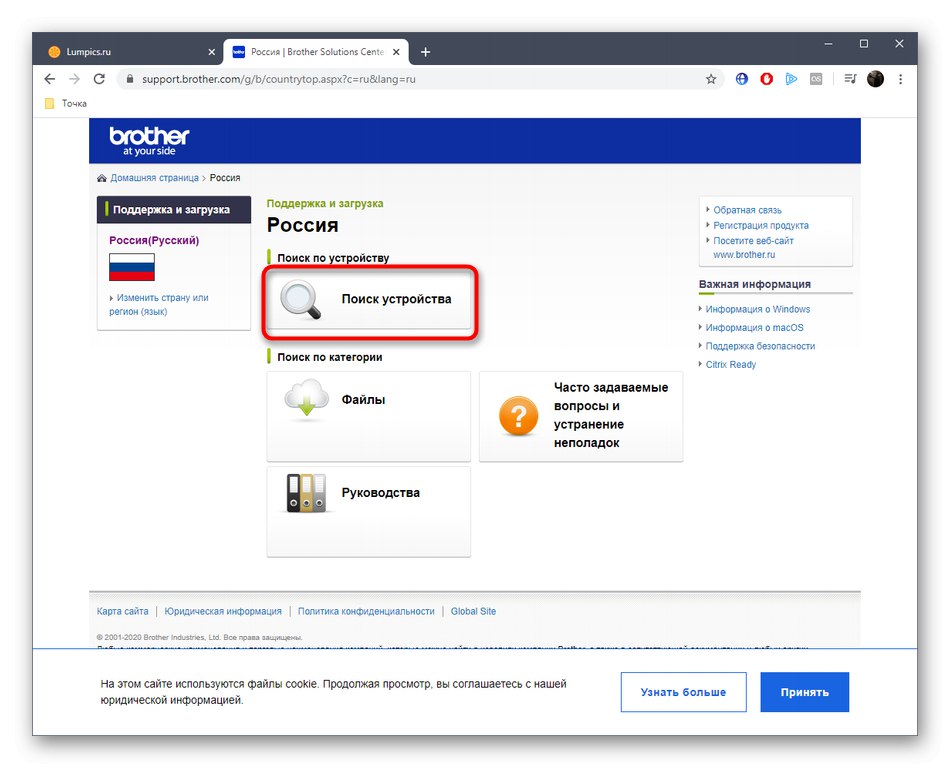
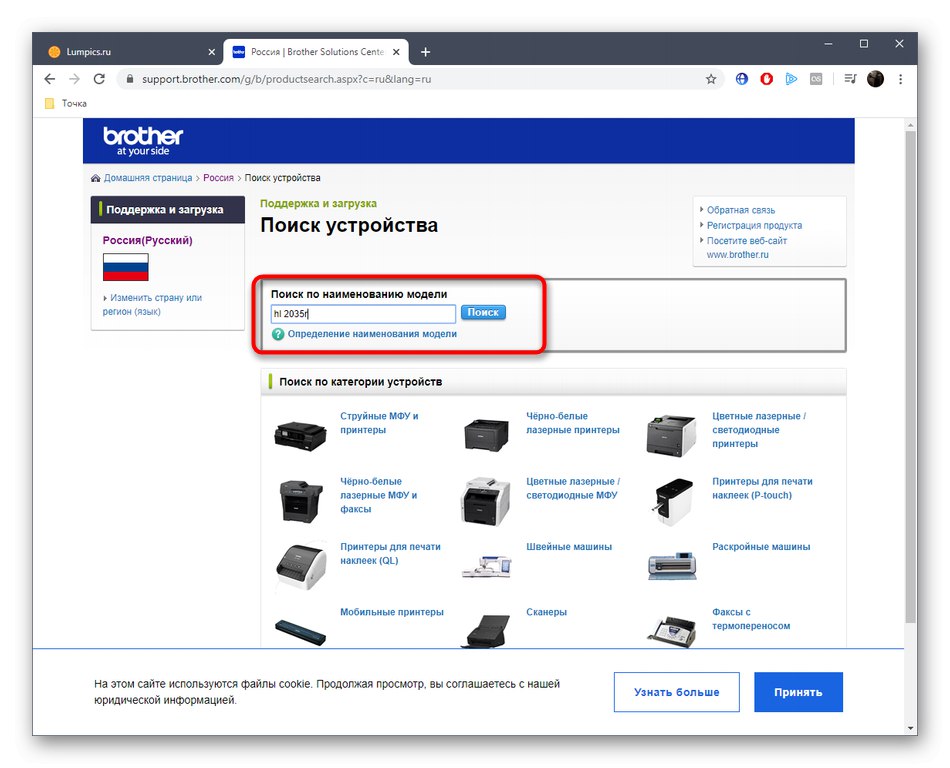
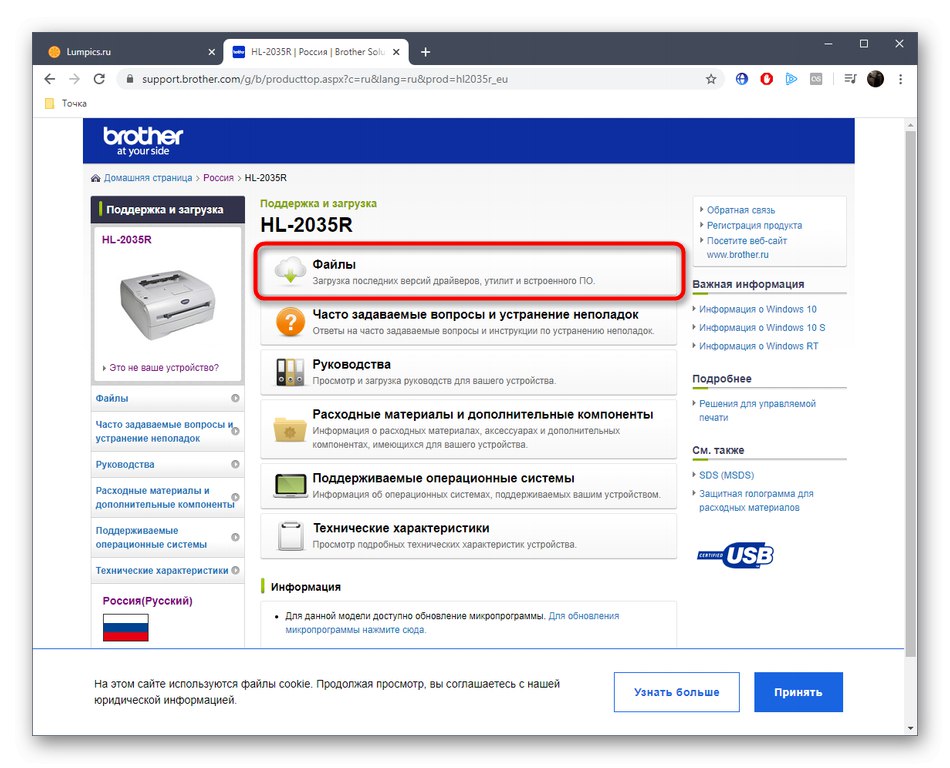
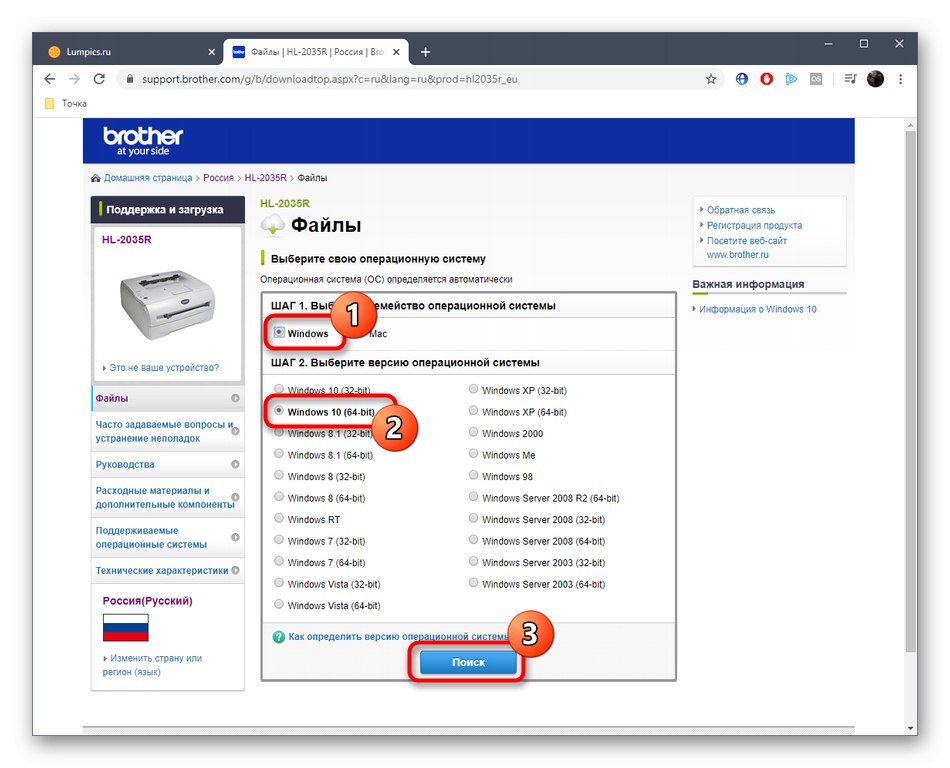
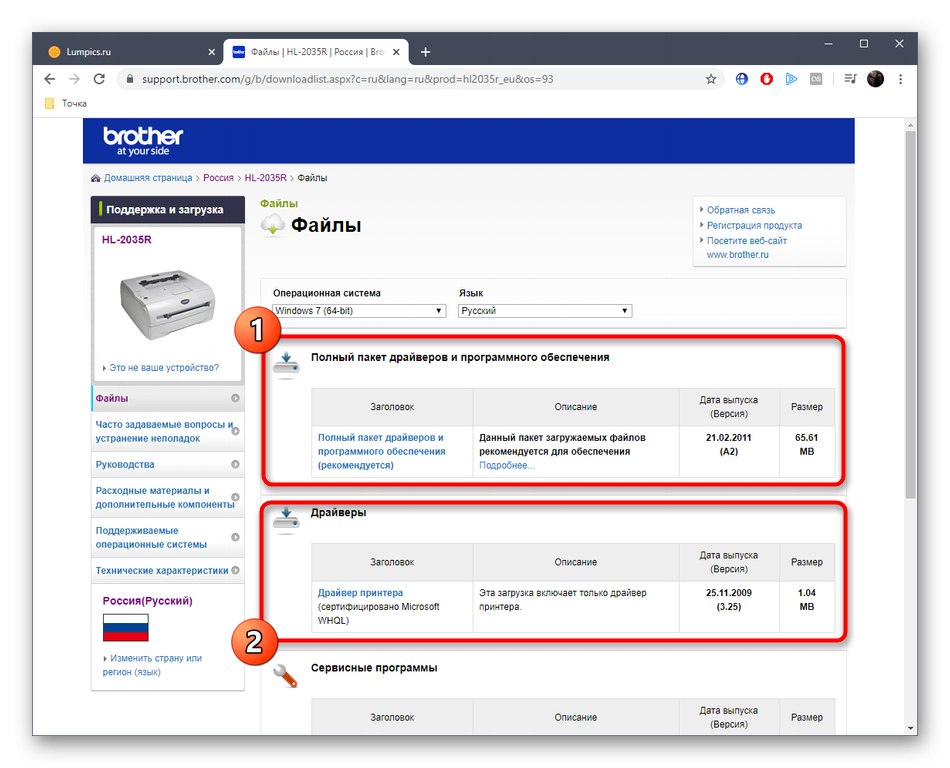
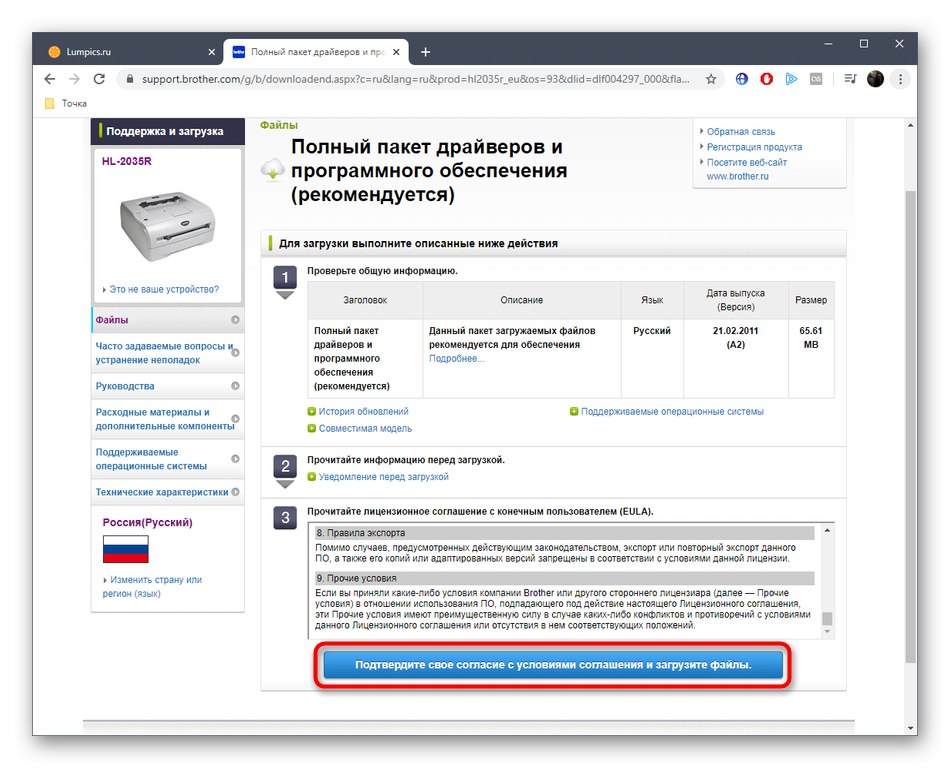
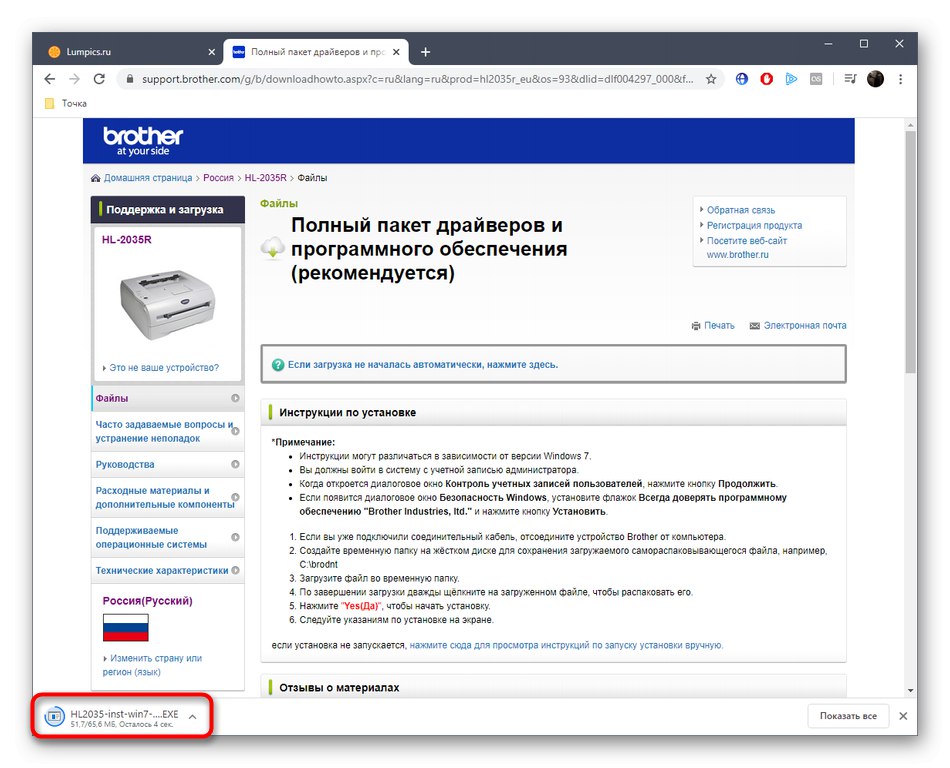
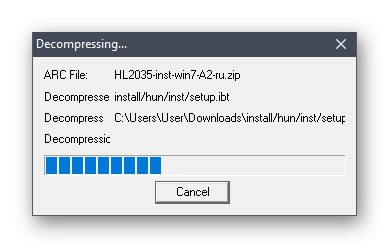
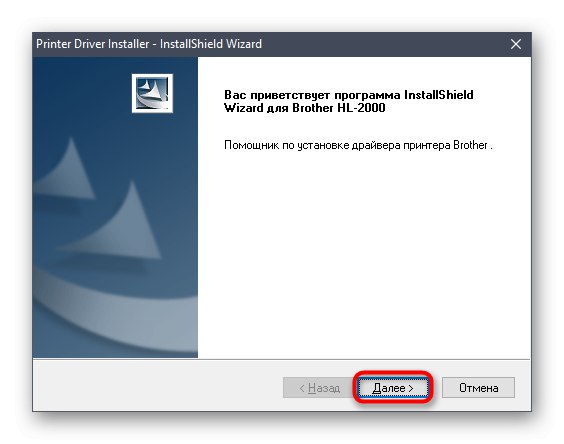
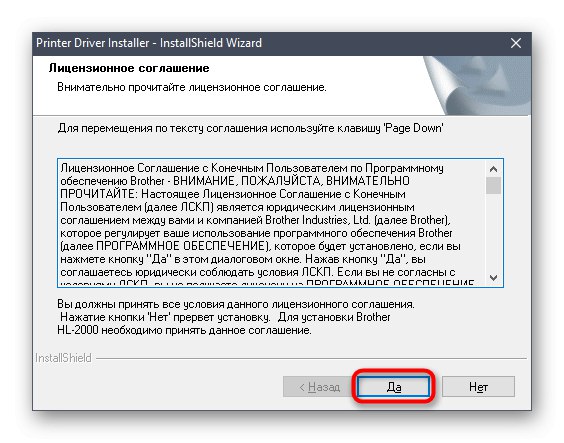
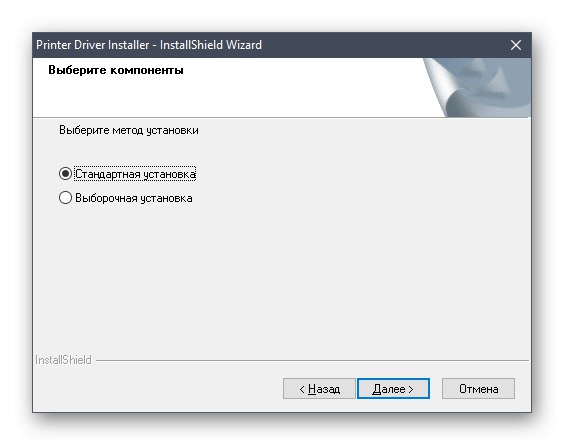
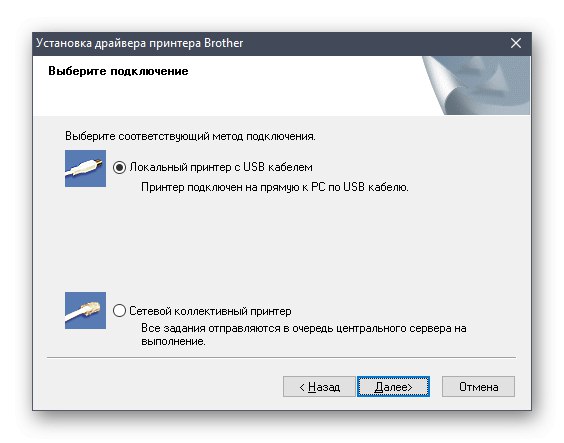
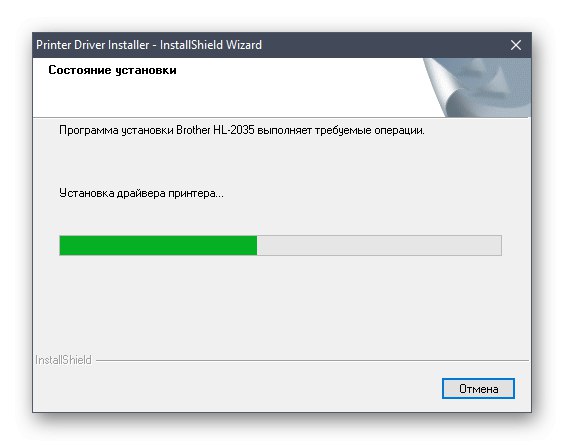
Ak chcete informácie správne aktualizovať, znova pripojte tlačiareň k počítaču a môžete spustiť testovaciu tlač, aby ste sa ubezpečili, že správne funguje. Ak vám táto metóda z nejakého dôvodu nevyhovuje, prejdite na ďalšiu.
Metóda 2: Nástroje tretích strán
V súčasnosti existuje na internete obrovské množstvo programov, z ktorých niektoré sú pomocné nástroje určené na automatizáciu určitých akcií. Patrí sem softvér, ktorý môže pomôcť s inštaláciou ovládačov. Ak to chcete urobiť, musíte najskôr pripojiť tlačiareň k samotnému počítaču, aby ju nástroj rozpoznal, a začať vyhľadávať súbory. Paralelne s tým môžete nainštalovať ďalšie chýbajúce ovládače pre vstavané a periférne zariadenia. Podrobné pokyny v tejto veci analyzované na príklade DriverPack riešenie, nájdete v samostatnom materiáli na našej webovej stránke pomocou odkazu nižšie.
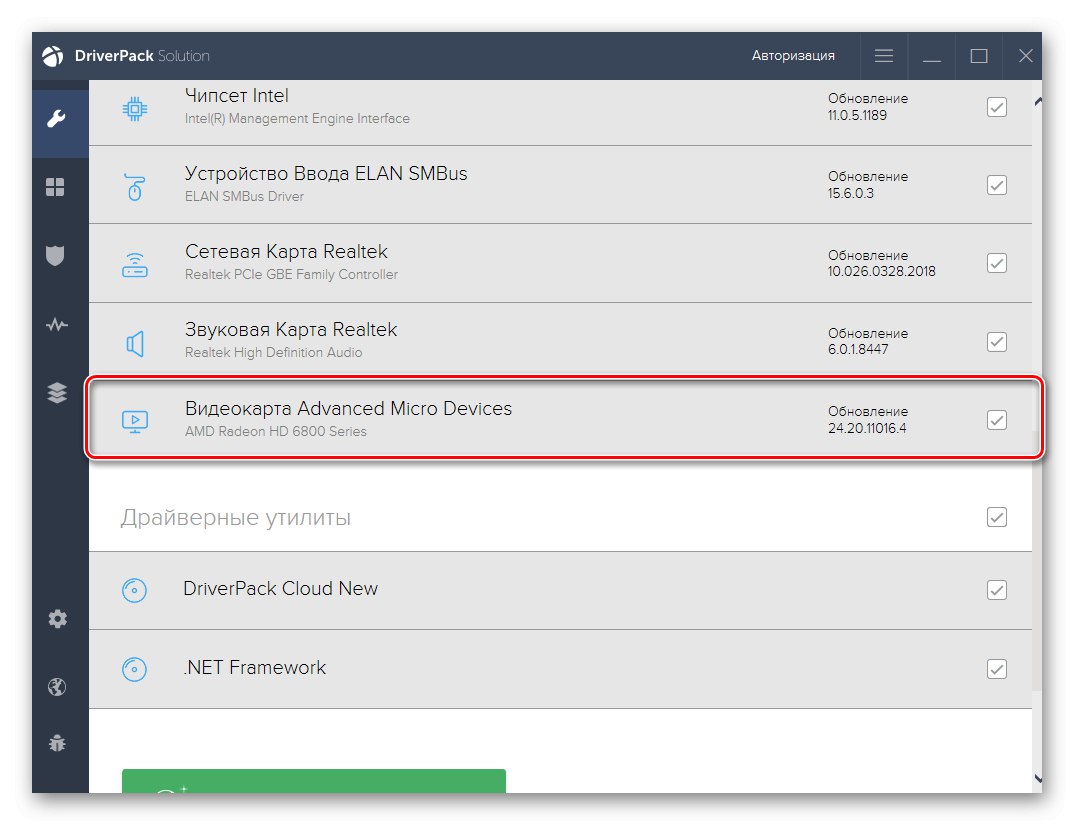
Prečítajte si tiež: Inštalácia ovládačov pomocou riešenia DriverPack
Nie všetci používatelia však majú radi DriverPack, ale spôsob získania ovládačov je zaujímavý, takže je potrebné zvoliť analógový. V takýchto situáciách vám tiež odporúčame prečítať si článok na našej webovej stránke, ktorý obsahuje recenzie všetkých populárnych programov tohto druhu s analýzou výhod a nevýhod každého z nich.
Viac informácií: Najlepší softvér na inštaláciu ovládačov
Metóda 3: Brother Unique ID HL-2035R
Príslušné zariadenie dnes, rovnako ako akýkoľvek iný periférny alebo zabudovaný komponent, má jedinečný identifikátor, ktorý je štandardne zabudovaný do softvérového čipu. Pre bežného používateľa to väčšinou nemá žiadnu hodnotu, ale tentoraz ho odporúčame použiť ako parameter na vyhľadanie kompatibilných ovládačov. Pre Brother HL-2035R vyzerá tento kód takto:
USBPRINTBROTHERHL-2030_SERIED2C1
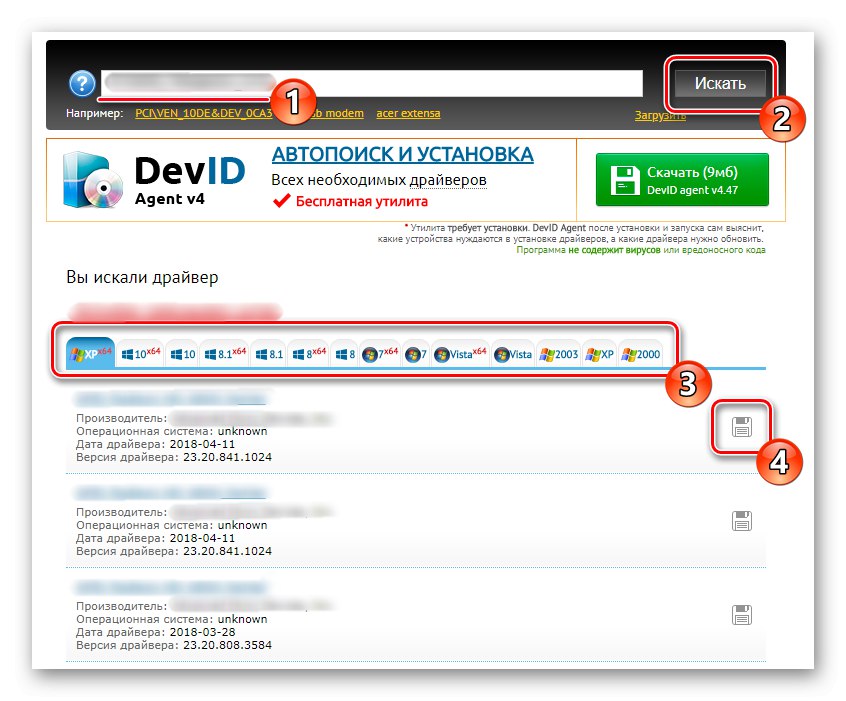
Teraz poznáte jedinečný identifikátor existujúceho tlačového zariadenia, čo znamená, že si stačí stiahnuť ovládač. Aby ste to dosiahli, budete musieť použiť špeciálne stránky s úložiskami, medzi ktorými sa softvér vyhľadáva podľa zadaného ID. Náš ďalší autor v samostatnom článku podrobne popísal princíp interakcie s niekoľkými takýmito webovými prostriedkami. Skontrolujte ich, aby ste získali predstavu o implementácii opísanej metódy.
Viac informácií: Ako nájsť vodiča podľa ID
Metóda 4: Funkcia „Inštalovať staré zariadenie“ v systéme Windows
Táto metóda je zameraná na používateľov systému Windows 10, ale majitelia starších verzií ju môžu tiež plne využiť. Jeho podstata spočíva v odkaze na štandardnú možnosť OS v tých situáciách, keď nebolo možné získať kompatibilný ovládač pre použitú verziu Windows. Potom by ste mali urobiť nasledovné:
- Objavte "Správca zariadení" akýkoľvek vhodný spôsob, napríklad kliknutím pravým tlačidlom myši na tlačidlo „Štart“výberom príslušnej položky z zobrazeného kontextového menu.
- V ponuke kliknite na sekciu „Konať“ a choď do „Install old device“.
- Spustí sa Sprievodca pridaním nového hardvéru. V ňom kliknite na „Ďalej“.
- Umiestnite značku do blízkosti položky „Inštalácia zariadenia vybratého ručne zo zoznamu“.
- V zozname štandardných zariadení položku aktivujte „Printers“.
- Použite existujúci port alebo vytvorte nový na základe vašich vlastných preferencií.
- Otvorí sa tabuľka zariadenia. V ňom označte „Brat“ a vyberte Séria Brother HL-2030, keďže dotyčný model patrí práve do tejto série.
- Pre pohodlie pomenujte svoju tlačiareň.
- Po nainštalovaní ovládača môžete pokračovať v testovaní tlače alebo nastavení zdieľania.
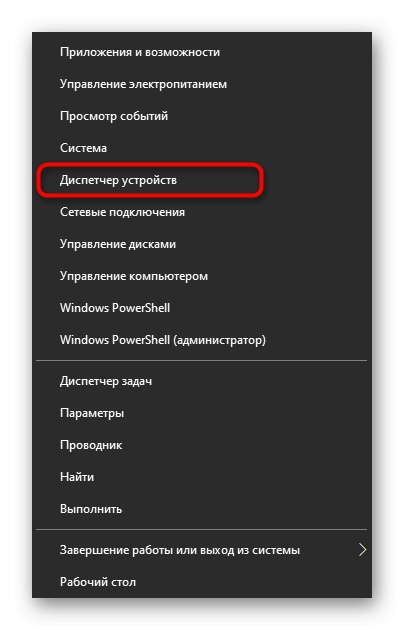
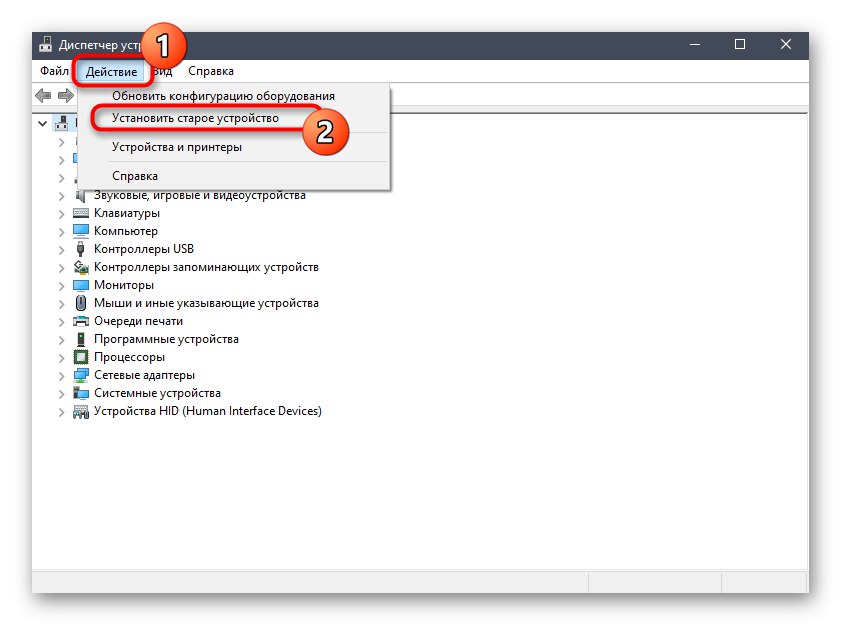
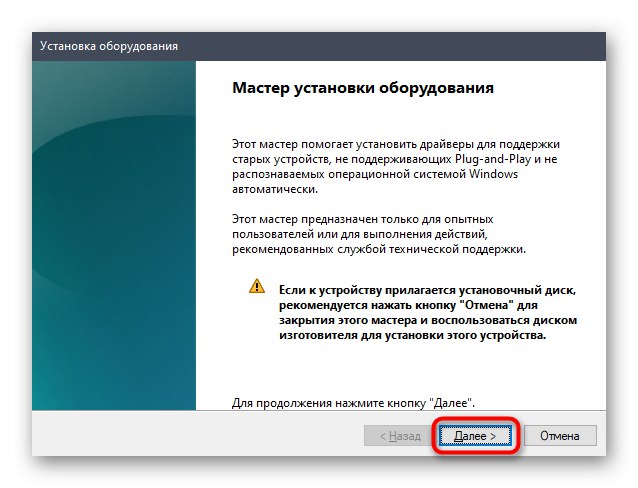
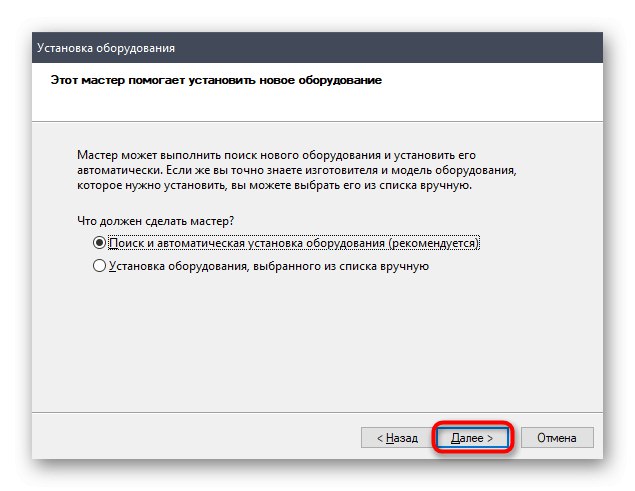
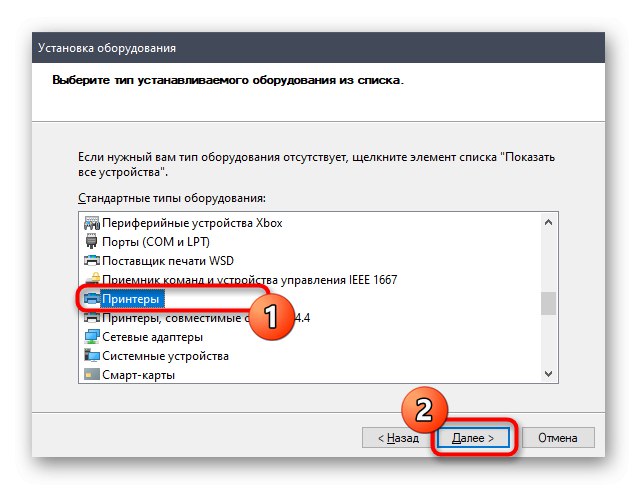
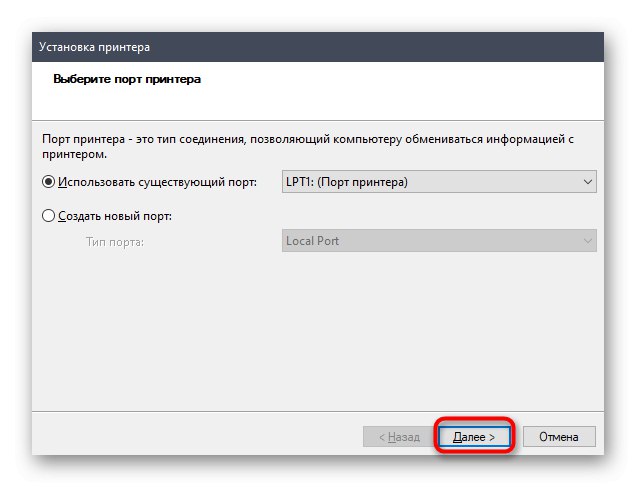
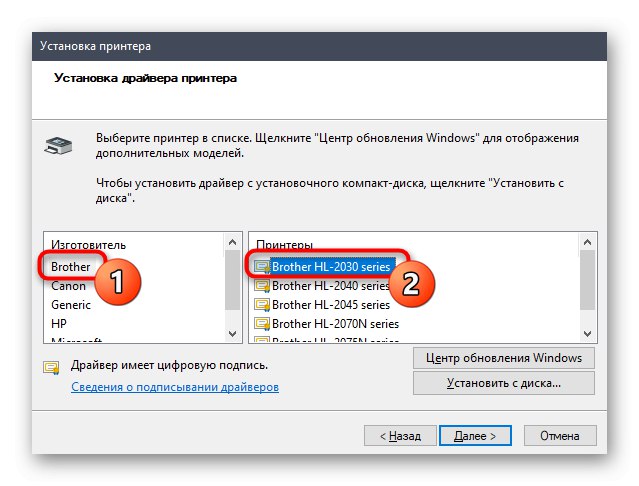
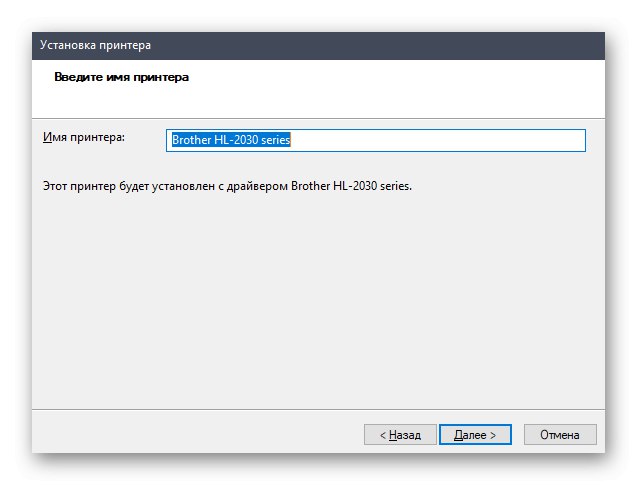
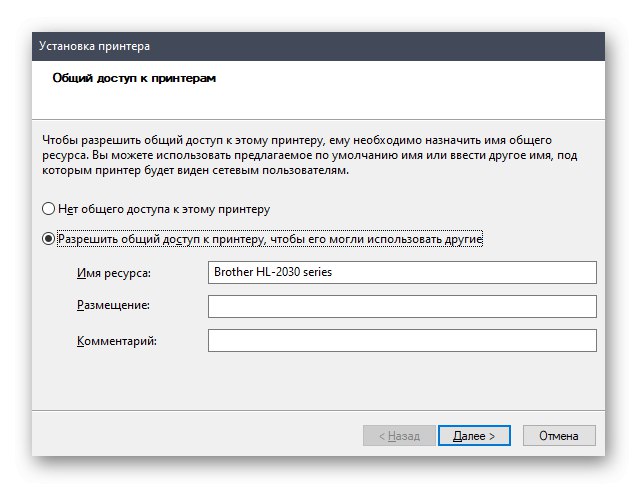
Brother HL-2035R je tlačiareň, ktorá vyžaduje vhodný ovládač, a preto je jej inštalácia veľmi dôležitá. Dnes ste sa dozvedeli o štyroch metódach dosiahnutia tohto cieľa. Zostáva len zvoliť vhodný a implementovať ho podľa uvedených pokynov.